MacOS: torna a mostrar la finestra fora de la pantalla
Una llista de possibles solucions per a un problema en què potser heu perdut una finestra d'aplicació fora de la pantalla a macOS.
Quan el Bluetooth es va promocionar inicialment a principis dels anys 2000, va ser com una nova revolució en el sector tecnològic. Bluetooth ens ofereix la manera més senzilla de transferir dades entre dos dispositius, sense fils. El poder del Bluetooth és absolutament màgic, ja que no només permet transferir dades, sinó que també ajuda a aconseguir l'accés sense fil a dispositius com auriculars, teclats, ratolí, etc.
Si parlem específicament de telèfons intel·ligents, el Bluetooth és sens dubte un component imprescindible que ens ajuda en diverses funcions, com ara emparellar un auricular, transferir dades, connectar connexions a Internet i molt més.
Font de la imatge: Assistència d'Apple
Hem arribat a una època en què el Bluetooth actua com una tecnologia obligatòria que s'incorpora a gairebé tots els dispositius i aparells moderns. Però sí, hi ha uns quants moments lamentables en què ens hem d'enfrontar a problemes per connectar-nos a Bluetooth. (Sí, tots hi hem estat)
Aleshores, també heu experimentat aquests problemes a Mac? El Bluetooth no funciona al Mac? No et preocupis, t'hem cobert. Aquests són els trucs de resolució de problemes més senzills per solucionar tot tipus de problemes relacionats amb Bluetooth a macOS.
Llegiu també: Bluetooth no funciona a Windows 10 ? Aquí hi ha alguns consells de resolució de problemes per solucionar el problema.
Submergem-nos.
Com arreglar el Bluetooth que no funciona a Mac
Desconnecteu tots els dispositius
Comencem amb el truc més senzill. Si teniu problemes amb la connectivitat Bluetooth al Mac, podeu provar sort eliminant primer tots els dispositius connectats, inclosa la unitat USB, el disc dur portàtil, la targeta de memòria, el cable de càrrega o altres dispositius connectats al port del vostre Mac. Elimineu tots aquests dispositius, reinicieu el dispositiu i torneu a provar de connectar el Bluetooth per veure si s'ha resolt el problema.
Restabliment de fàbrica dels dispositius connectats
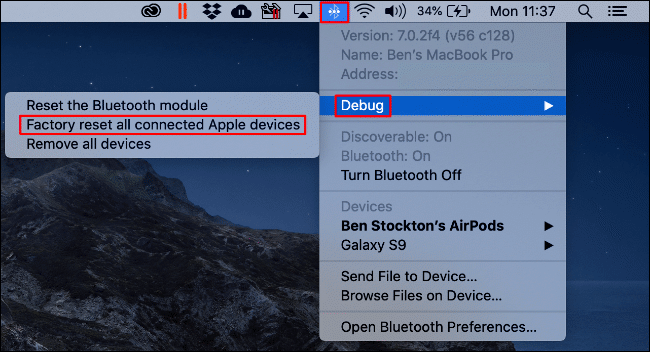
Font de la imatge: How to Geek
Abans de donar tota la culpa al Bluetooth del vostre Mac, aquí teniu un altre truc de resolució de problemes que podeu provar. Per exemple, estàs provant de vincular els teus AirPods al teu Mac. Un cop hàgiu activat el Bluetooth al Mac, veureu la seva icona a la barra de menú superior, oi? Toqueu aquesta icona, seleccioneu Depuració> Restabliment de fàbrica de tots els dispositius Apple connectats. Un cop s'hagi completat correctament el restabliment de fàbrica, proveu de tornar a sincronitzar el dispositiu per comprovar si s'ha solucionat el problema.
Restableix el mòdul Bluetooth
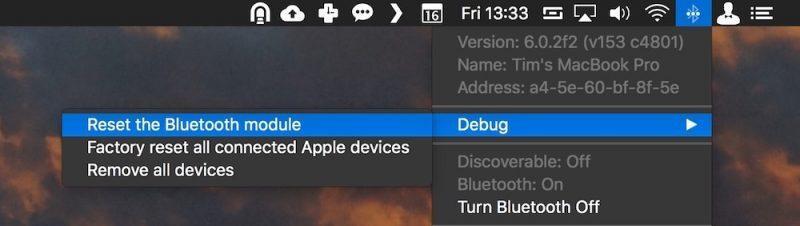
Per restablir de fàbrica totes les configuracions de Bluetooth al vostre Mac i començar de nou, aquí teniu el que heu de fer. Toqueu la icona de Bluetooth a la barra de menú superior, seleccioneu Depuració i després toqueu l'opció "Restablir el mòdul Bluetooth". Però sí, abans de fer-ho, assegureu-vos que heu desvinculat i eliminat tots els dispositius del vostre Mac. Després de restablir el mòdul Bluetooth al Mac, reinicieu el dispositiu i, a continuació, comenceu a vincular un dispositiu per comprovar l'estat de la connectivitat Bluetooth.
Suprimeix els fitxers de la llista de propietats
Si el Bluetooth del vostre Mac té problemes greus, és probable que es solucioni suprimint els fitxers de la llista de propietats (.plist) emmagatzemats al vostre dispositiu. Per fer-ho, seguiu aquests passos ràpids:
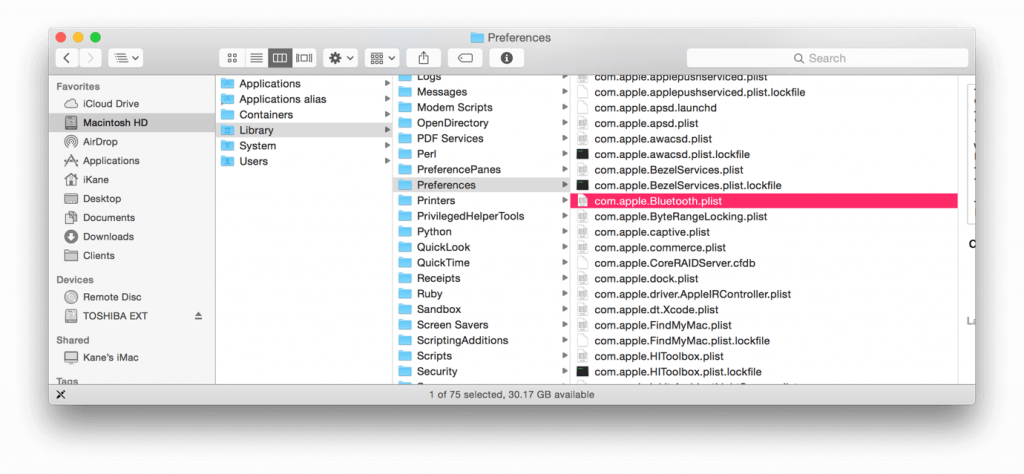
Font de la imatge: ID de Mac
Obriu la finestra del cercador del vostre Mac i, a continuació, premeu la combinació de tecles Ordre + Maj + G.
Escriviu "~/Library/Preferences/" i premeu la tecla Enter,
Busqueu el fitxer "com.apple.Bluetooth.plis" en aquesta llista i, un cop el trobeu, suprimiu-lo immediatament.
Com a mesura de seguretat, reinicieu el vostre Mac i, a continuació, proveu de tornar a connectar el dispositiu per veure si s'ha solucionat el problema de connectivitat Bluetooth al vostre dispositiu.
Elimina els fitxers brossa
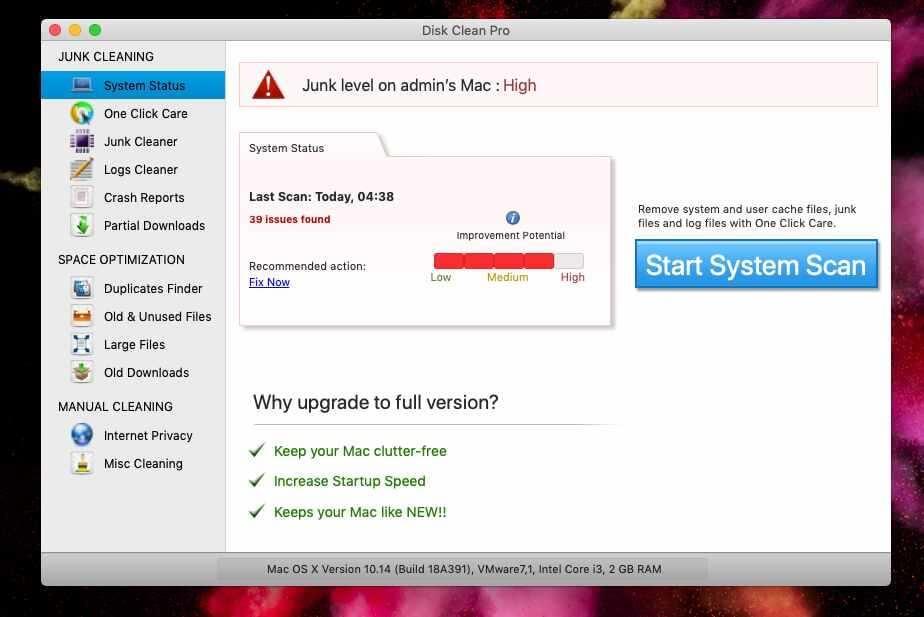
Hi ha moments en què la presència d'alguns fitxers danyats pot interferir amb la connectivitat Bluetooth. Per solucionar-ho, assegureu-vos que el vostre Mac estigui net i allunyat de tots aquests fitxers brossa.
També podeu fer servir una eina d'utilitat com Disk Clean Pro per fer la feina per vosaltres. Disk Clean Pro és una eina de neteja versàtil per a Mac que us pot ajudar a desfer-vos dels fitxers brossa no desitjats emmagatzemats al vostre Mac amb només uns quants clics. L'eina Disk Clean Pro no només us ajudarà a netejar els fitxers brossa, sinó que també us permetrà optimitzar el rendiment del vostre sistema alhora que manté a ratlla totes les amenaces potencials.
Esperem que aquests consells esmentats anteriorment us ajudin a solucionar el problema "Bluetooth no funciona a Mac" pel vostre compte. Primer, proveu de diagnosticar el problema real i, a continuació, feu servir aquests trucs útils per solucionar els errors de connectivitat Bluetooth al vostre Mac.
Bona sort!
Una llista de possibles solucions per a un problema en què potser heu perdut una finestra d'aplicació fora de la pantalla a macOS.
Vols enviar un correu electrònic a molts destinataris? No saps com crear una llista de distribució a Outlook? Aquí teniu com fer-ho sense esforç!
Si voleu que les tasques d'entrada de dades siguin impecables i ràpides, heu d'aprendre a fer una llista desplegable a Excel.
Si veieu que aquest fitxer no és compatible amb QuickTime Player, llegiu aquest article ara. Ofereix llum a algunes de les millors solucions.
Si les referències circulars al full de treball d'Excel són preocupants, aquí apreneu a trobar referències circulars a Excel i eliminar-les.
Busqueu plantilles de pressupost d'Excel gratuïtes o de pagament? Llegiu aquest article per explorar algunes de les millors plantilles de pressupost per a Excel en línia i fora de línia.
Esteu davant les tecles de fletxa que no funcionen al problema d'Excel? Llegiu aquest article ara i descobriu com podeu solucionar-ho en menys de 5 minuts!
Saber com reiniciar el controlador de gràfics a Windows 10, 11 i Mac per solucionar els problemes. Proveu aquests millors mètodes per restablir el controlador de gràfics.
Si us pregunteu com imprimir etiquetes des d'Excel, esteu al lloc correcte! Llegiu per saber com imprimir etiquetes a Excel mitjançant Combinació de correspondència.
Si alguns o tots els vídeos descarregats o editats no es reprodueixen al Mac, llegiu aquesta guia definitiva per obtenir les millors i fàcils idees de resolució de problemes.








